Vous avez de la famille, des amis, des collègues ou des camarades de classe qui n'utilisent pas d'appareils Apple? Google Drive et la suite d'applications de productivité Google pourraient être votre meilleure option pour partager des informations rapidement !
Apprenez à utiliser l'application Google Drive sur votre iPhone ou iPad dès aujourd'hui !
L'application Google Drive facilite la création de documents Word et de feuilles de calcul qui se synchronisent sur de nombreuses plates-formes et systèmes d'exploitation. Au lieu d'envoyer des pièces jointes par e-mail, vous pouvez collaborer sur les mêmes documents en même temps avec d'autres personnes ou vous pouvez choisir de les laisser uniquement commenter ou afficher votre travail.
De plus, vous avez la possibilité de fonctionnalités telles que la vérification en deux étapes si une sécurité accrue des données est indispensable. De plus, Google Drive vous offre un accès complet à toutes ses fonctionnalités et 15 Go de stockage cloud gratuitement.
Sur les appareils iOS et iPadOS, cela vous permet de télécharger des photos et de créer de nouveaux documents Google Word et tableur; avec un ordinateur, vous pouvez ajouter n'importe quel fichier ou dossier comme option de sauvegarde facile.
Et si vous avez besoin de plus d'espace, vous pouvez payer mensuellement pour un stockage supplémentaire.
Contenu
- Articles Liés
-
Utilisez Google Drive sur votre iPhone, iPad ou iPod
- Ouvrez l'application Google Drive pour accéder
- Sauvegardez les photos de l'iPhone, de l'iPad ou de l'iPod sur votre Google Drive
-
Comment mettre à niveau votre stockage Google Drive
- Acheter de l'espace de stockage supplémentaire via l'application Google Drive
- Acheter de l'espace de stockage via l'application Google Photos
-
Utiliser l'application Fichiers avec Google Drive
- Ajouter Google Drive à l'application Fichiers
- Articles Similaires:
Articles Liés
- Scannez vos devoirs ou documents avec iPhone ou iPad
- Tout dans la nouvelle application Fichiers pour iPadOS
- Comment transférer vos photos d'iCloud Photos vers Google Photos
- Ces nouvelles fonctionnalités multitâches et UX dans iPadOS augmenteront votre productivité
- 9 meilleures applications de productivité iOS pour bien commencer votre nouvelle année !
Utilisez Google Drive sur votre iPhone, iPad ou iPod
Pour utiliser l'application Google Drive, vous devez utiliser un compte Google existant ou en créer un nouveau afin de pouvoir vous connecter à Drive.
Si vous souhaitez modifier la sécurité de votre compte ou à peu près n'importe quoi d'autre, connectez-vous simplement à votre compte Google à l'aide d'un navigateur. Si vous utilisez un iPhone, vous pouvez utiliser la vérification en deux étapes avec l'application Google Authenticator pour plus de sécurité.
- Pour utiliser la dernière application Google Drive ou les applications Google Docs, Sheets et Slides, vous avez besoin d'iOS 11 ou supérieur
Vérifiez quelle version d'iOS ou d'iPadOS vous utilisez
- Sur votre iPhone ou iPad, ouvrez Paramètres
- Robinet Général >Sur

Trouvez la bonne version du logiciel et le bon numéro de modèle. - Regarder LogicielVersion pour voir la version actuelle d'iOS et iPadOS
Nous vous recommandons également de télécharger l'application Google Docs, Sheets, Photos et Slides pour toutes les fonctionnalités !
Une fois que vous avez installé Google Drive et la suite d'applications Google, vous pouvez utiliser de nombreux (mais pas tous) les mêmes outils et fonctionnalités disponibles avec les versions en ligne de Google Documents et Spreadsheets.
Ouvrez l'application Google Drive pour accéder
- Fichiers et dossiers que vous téléchargez ou synchronisez
- Tous les documents, feuilles, diapositives et formulaires Google que vous avez créés
Vous pouvez ensuite télécharger des fichiers de votre iPhone ou iPad vers votre Google Drive. Ou créez, modifiez et formatez des documents, des feuilles de calcul et des diapositives Google.
Si vous souhaitez modifier un document donné dans votre Drive, appuyez dessus, puis appuyez sur le bouton Modifier.
De plus, vous pouvez partager des fichiers ou des dossiers à partir de Google Drive, afin que d'autres personnes puissent les afficher, les modifier ou les commenter.
Pour partager un document depuis l'application, localisez d'abord son dossier et appuyez sur la flèche à côté du titre plutôt que sur le titre lui-même pour accéder aux paramètres du document.
Appuyez sur le bouton Ajouter à côté de la section Qui a accès pour autoriser exactement les personnes que vous souhaitez voir, commenter ou modifier uniquement les fichiers que vous souhaitez partager.
Une fois que vous l'aurez fait, vous pourrez voir qui consulte votre document et les commentaires et modifications qu'il apporte en temps réel; il en est de même pour les autres utilisateurs.
Cela rend l'écriture collaborative et la création de feuilles de calcul incroyablement faciles.
Google Drive s'assure également que chaque mise à jour iOS apparaît instantanément sur vos Mac, PC et appareils Android sur lesquels Google Drive est installé et lié à votre compte Google.
L'un des principaux inconvénients de Google Drive est que vous ne pouvez modifier des documents que lorsque vous êtes connecté au Wifi ou au cellulaire.
Cependant, vous pouvez toujours afficher les documents sans connexion en sélectionnant Disponible hors connexion via la page des paramètres du document. Selon vos appareils iOS, les contextes dans lesquels vous les utilisez et vos besoins, cela peut nécessiter une autre application pour compléter votre Drive.
Sauvegardez les photos de l'iPhone, de l'iPad ou de l'iPod sur votre Google Drive
Bien que le L'application Google Photos sauvegarde automatiquement les photos de votre appareil, vous pouvez également utiliser Google Drive pour sauvegarder manuellement les photos.
- Ouvrez Google Drive
- Appuyez sur le icône « + » multicolore
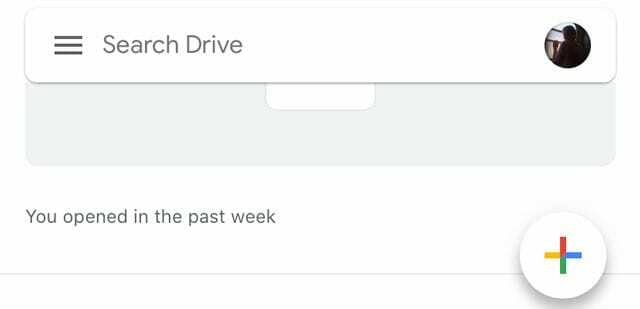
- Choisir la Option de téléchargement
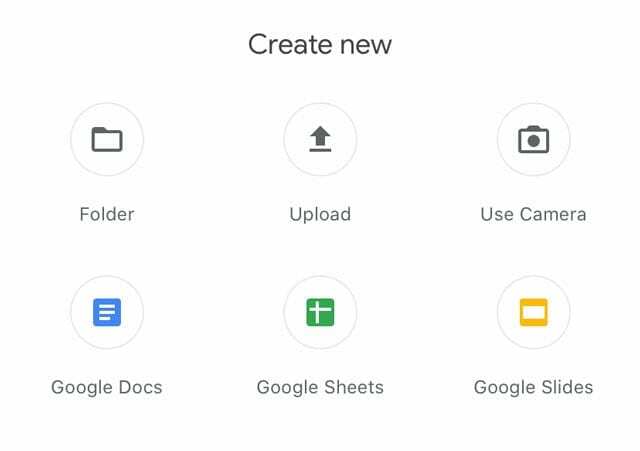
- Sélectionner Photos et vidéos
- Autorisez l'accès à votre application Photos, si demandé.
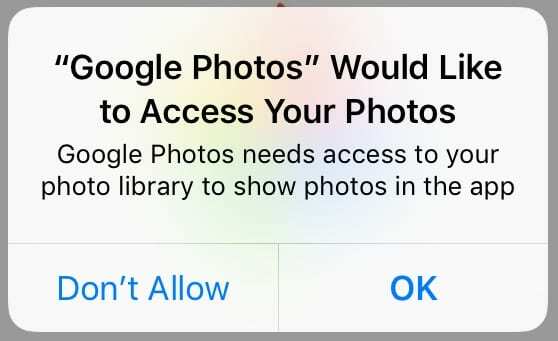
Appuyez sur OK pour autoriser Google Photos à accéder à vos photos.
- Autorisez l'accès à votre application Photos, si demandé.
- Choisissez les photos que vous souhaitez sauvegarder.
- Google prend en charge les formats d'image suivants: JPEG, JPG, PNG, GIF, BMP, TIFF et SVG
Comment mettre à niveau votre stockage Google Drive
Après la mise à niveau, votre abonnement passe à un forfait Google One et est un abonnement payant via iTunes.
Acheter de l'espace de stockage supplémentaire via l'application Google Drive
- Mettez à jour votre application Google Drive via l'App Store d'abord
- Ouvrez le Google Drive application
- Appuyez sur le menu hamburger et choisissezEspace de rangement
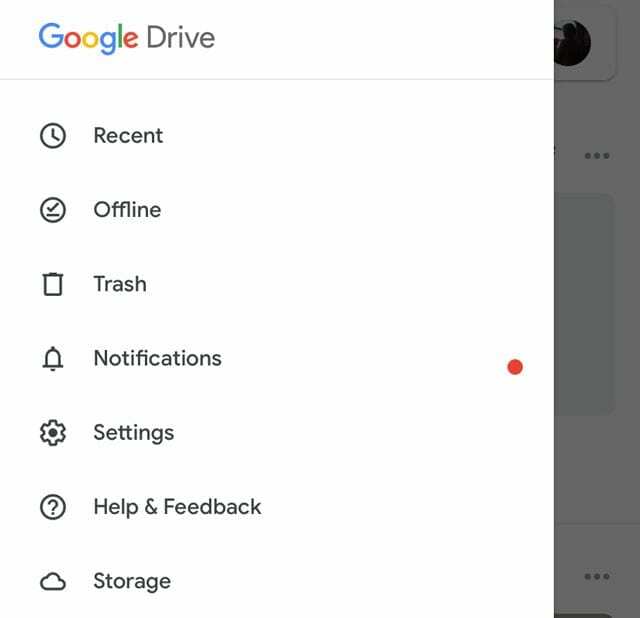
- Robinet Acheter du stockage
- Choisissez entre 100 Go et 30 To
Acheter de l'espace de stockage via l'application Google Photos
- Mettre à jour l'application Google Photos via l'App Store d'abord
- Ouvrez l'application Google Photos
- Appuyez sur le menu hamburger et choisissez Paramètres
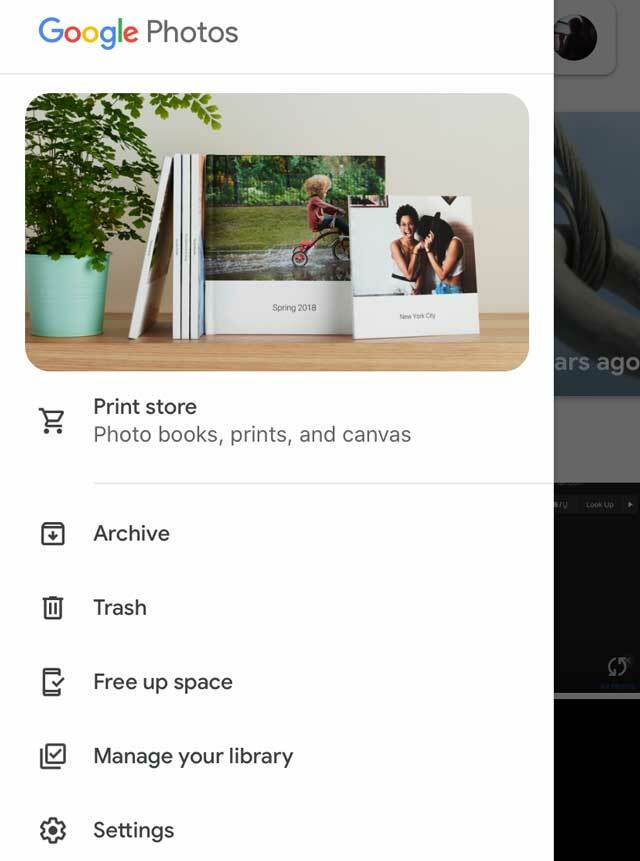
- Robinet Sauvegarder et synchroniser
- Sous Compte de sauvegarde, choisir Acheter du stockage
Utiliser l'application Fichiers avec Google Drive
L'application Fichiers vous permet d'ajouter Google Drive afin de pouvoir accéder facilement à tous vos fichiers Google Drive. Mais d'abord, vous devez le configurer pour y accéder dans l'application Fichiers.
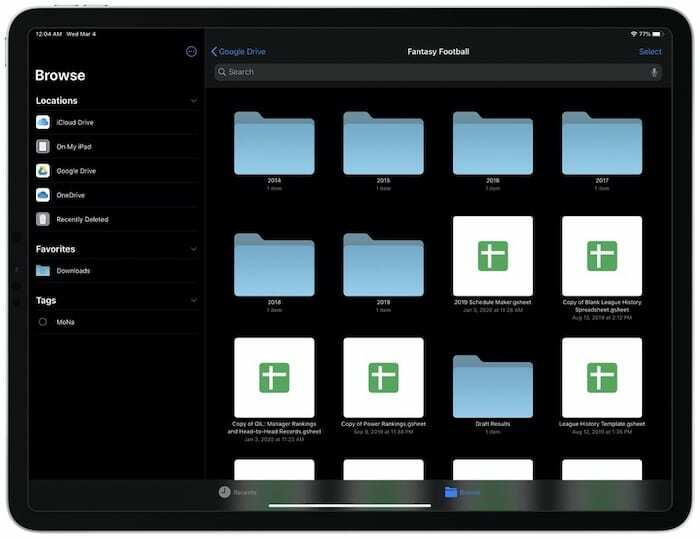
Ajouter Google Drive à l'application Fichiers
- Ouvrez l'application Fichiers
- Sélectionnez le Onglet Parcourir
- Appuyez sur le bouton plus à trois points
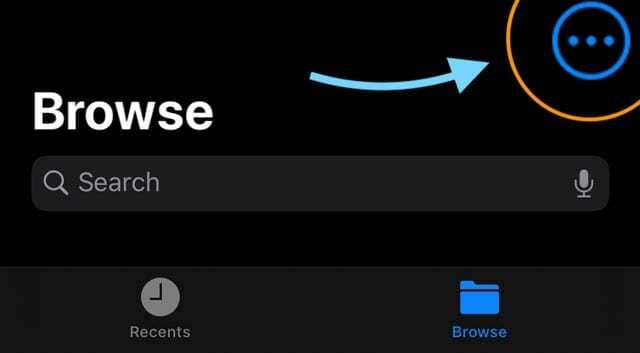
- Choisissez Modifier
- Activer Google Drive
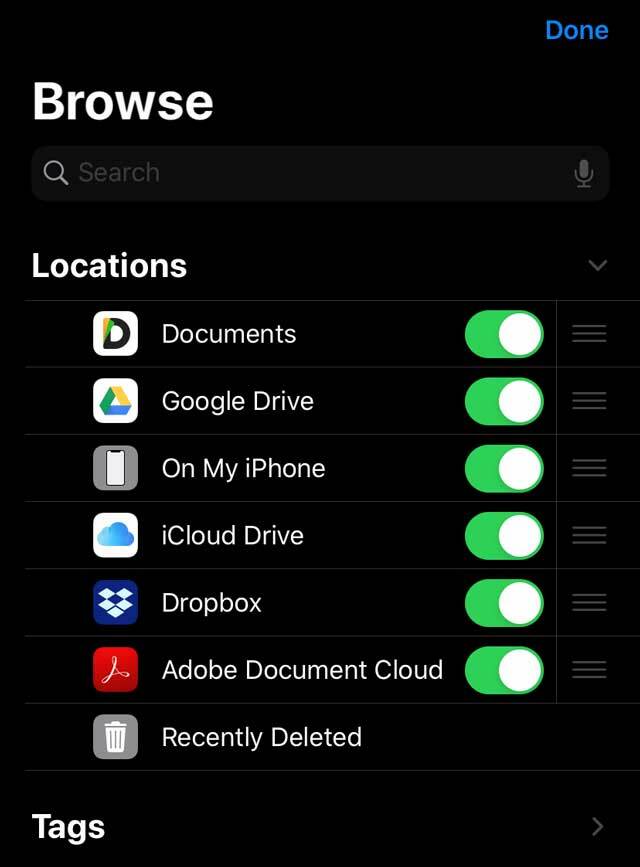
- Robinet Terminé
Pour iOS 12 ou une version antérieure, ouvrez l'application Fichiers, puis appuyez sur Emplacements > Modifier pour ajouter Google Drive.

Obsédé par la technologie depuis l'arrivée précoce d'A/UX sur Apple, Sudz (SK) est responsable de la direction éditoriale d'AppleToolBox. Il est basé à Los Angeles, en Californie.
Sudz est spécialisé dans la couverture de tout ce qui concerne macOS, après avoir examiné des dizaines de développements OS X et macOS au fil des ans.
Dans une vie antérieure, Sudz a travaillé à aider les entreprises Fortune 100 dans leurs aspirations de transformation technologique et commerciale.